Решавање проблема са недостатком ффмпег.длл у Виндовс-у
Библиотека динамичких веза названа ффмпег.длл није укључена у стандардни скуп датотека датотека оперативног система, али користе је многи произвођачи софтвера. Овај ДЛЛ су развили творци истоименог софтвера, чија је главна сврха била конверзија различитих формата и видео записа. Сада се овај алат дистрибуира бесплатно заједно са изворним кодом, што је довело до стварања засебне независне компоненте која се зове ффмпег.длл. Такође игра улогу интеракције са мултимедијалним подацима и директно се позива током рада одређене апликације. У данашњем чланку желимо да разговарамо о решавању грешке с недостатком ове библиотеке, која се појављује код неких корисника.
Проблем решавамо недостатком ффмпег.длл у Виндовс-у
У наставку ћемо представити најефикасније и најучинковитије методе за суочавање са проблемом. Неће бити постављени на хаотичан начин, већ што се тиче њихове ефикасности и лакоће примене. Због тога требате детаљно проучити сваку представљену опцију и следити дате упуте да бисте се лако ријешили обавијести о одсуству ффмпег.длл и одмах кренули у нормалан рад програма.
1. метод: Поново инсталирајте програм са антивирусом
Највероватније, проблем о коме данас размишљате појавио се одмах након инсталирања и првог покретања софтвера. Због тога вам препоручујемо да обратите пажњу на понашање постављене заштите. Наравно, ффмпег.длл је потпуно безбедан, међутим, неки антивируси виде као потенцијалну претњу, што доводи до тренутног карантена или брисања. Ако на рачунару имате инсталирану заштиту, морате је онемогућити и поново инсталирати програм или игру, након што завршите потпуну деинсталацију. Повезане информације ћете пронаћи у нашим засебним материјалима и до њих можете прећи кликом на једну од веза.
Више детаља:
Уклањање игара на Виндовс 10 рачунару
Деинсталирајте игру на Стеаму
Онемогућавање антивируса
Инсталирање игре са диска на рачунар
Што се тиче даљих акција, антивирус треба поново укључити, али пре тога је потребно ставити софтвер или апликацију у његове изузетке, тако да заштита игнорише придружене датотеке ако је проблем заиста био то. Како то учинити, прочитајте наш други чланак на доњем линку.
Више детаља: Додавање програма антивирусним изузецима
Други начин: Региструјте се ффмпег.длл у ОС
Опција поновне регистрације ффмпег.длл у систему није најефикаснија, али због своје једноставности употребе, постављена је на ово место. Потребно је само покренути стандардну конзолу и унети две једноставне команде да бисте били сигурни да је ффмпег.длл заиста регистрован током инсталације софтвера, а поновите инсталацију ако је потребно. Читав поступак се уклапа у три корака и изгледа овако:
- Проширите мени Старт . Тамо кроз претрагу пронађите класичну апликацију „Цомманд Промпт“ и будите сигурни да је покрените као администратор.
- У прозору који се појави откуцајте
regsvr32 /u ffmpeg.dllи активирајте га притиском на тастер Ентер . Ово ће отказати постојећу регистрацију датотека. - Затворите обавештење које се појави, а затим користите сличну
regsvr32 /i ffmpeg.dllда се поново региструјете.
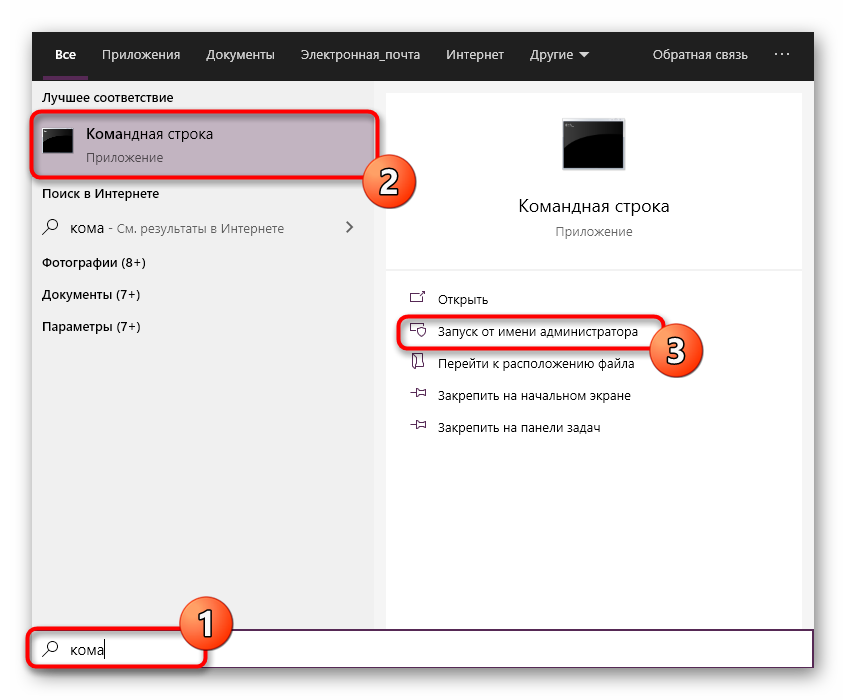
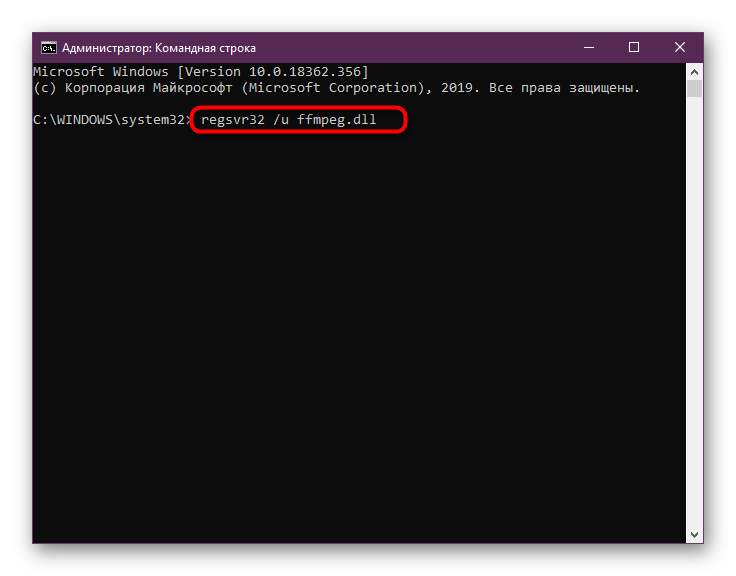
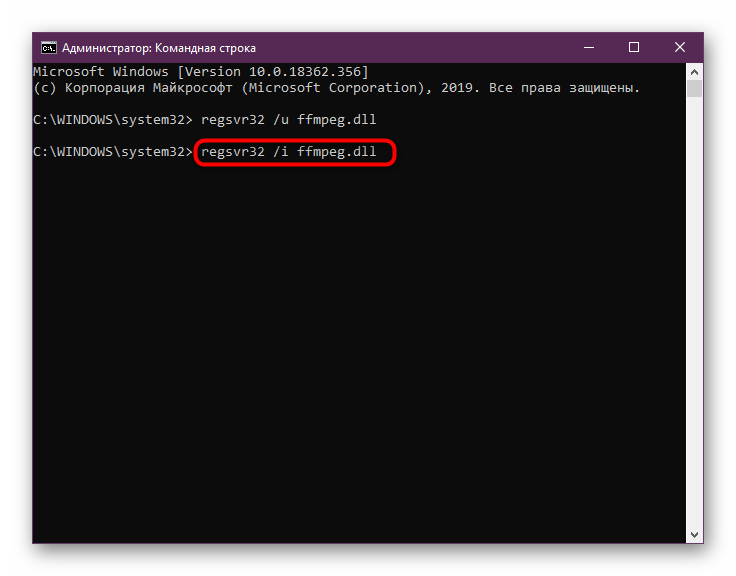
Након довршетка ових корака можете одмах наставити са покушајем покретања проблематичног софтвера како бисте били сигурни да они раде. Ако је све прошло добро, грешка се више никада неће појавити. У супротном, морат ћете користити друге методе корекције.
3. метод: Инсталирајте системске надоградње
Библиотека динамичке везе ффмпег.длл током свог рада редовно приступа другим датотекама оперативног система, покрећући извршавање одређених опција или других радњи. Ако ОС нема важне исправке неопходне за нормално функционисање софтвера, на екрану се може појавити грешка у вези с непостојањем дотичног ДЛЛ-а, иако у ствари исправно ради, а проблем је у ствари повезан са другим објектима. Да бисте то спречили, препоручујемо вам да проверите да ли постоје исправке за Виндовс и да их инсталирате.
- Отворите „Старт“ и идите на „Сеттингс“ или „Цонтрол Панел“ .
- Отворите Виндовс Упдате центар кликом на одговарајући одељак.
- Овде остаје само да кликнемо на дугме „Провери ажурирања“ .
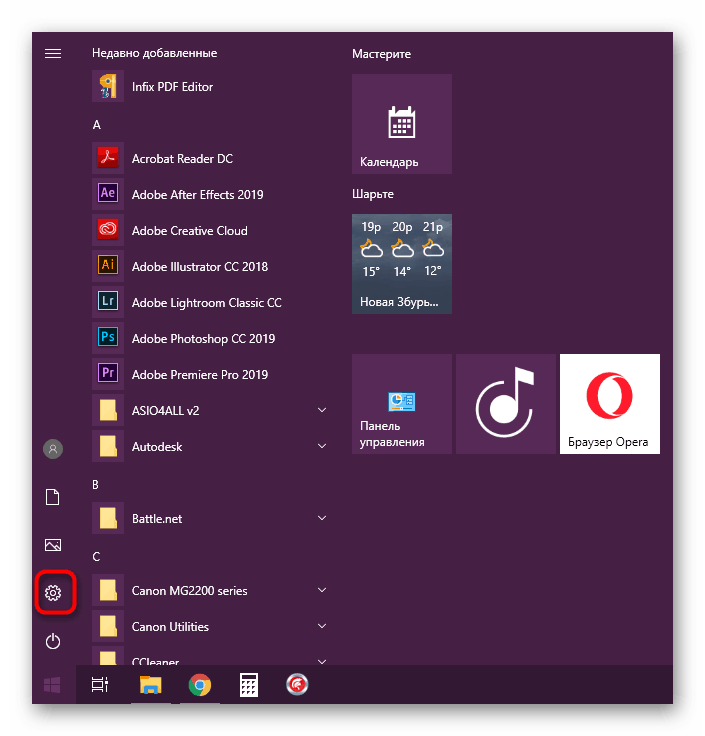
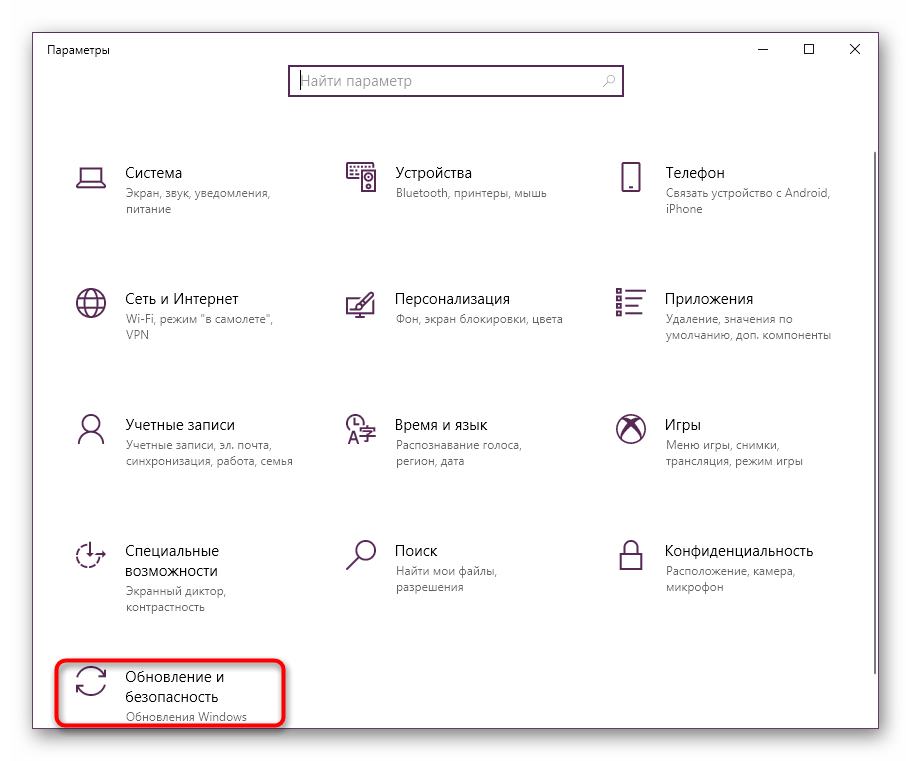
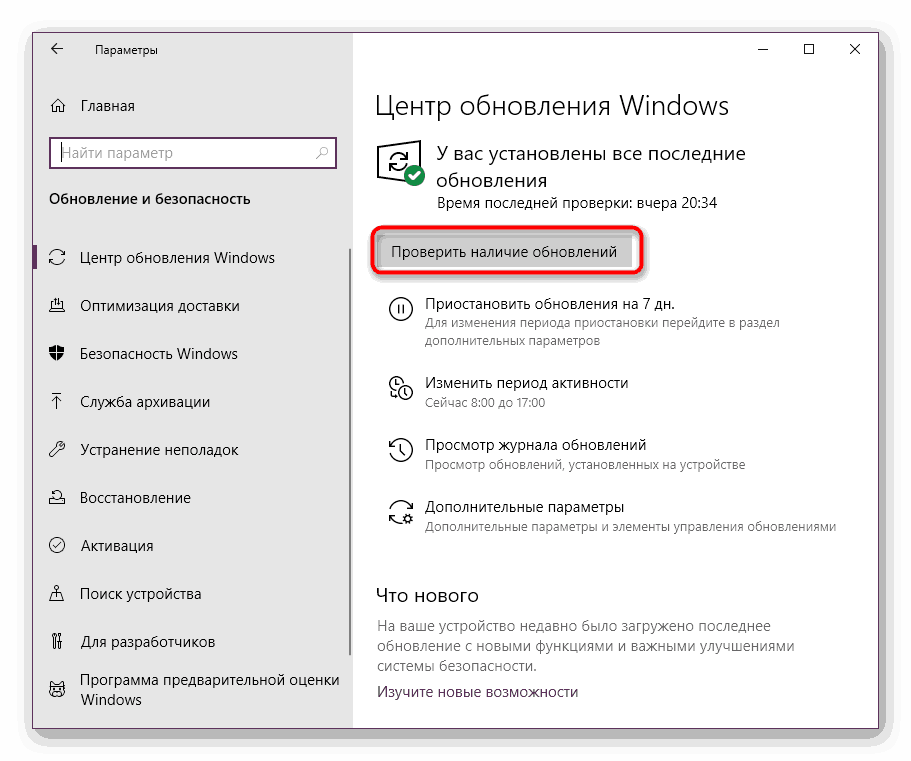
Додатна упутства о овој теми и информације о решавању могућих проблема повезаних са инсталирањем исправки потражите у одвојеним материјалима на нашој веб локацији. Тамо су у облику детаљних приручника представљене све потребне информације које откривају ову тему.
Више детаља:
Ручна инсталација ажурирања за Виндовс 10
Поправите проблеме са надоградњом оперативног система Виндовс
4. метод: Ажурирајте драјвере
Управо смо разговарали о ажурирању система, тако да не пропустите тренутак са инсталирањем исправки за компоненте које се користе у рачунару. Чињеница је да не можете тачно предвидјети на који уређај ће ићи датотека ффмпег.длл, тако да ћете морати да ажурирате сву опрему одједном користећи доступне алате. Корисник може да користи званичну веб локацију произвођача, специјални софтвер или уграђену Виндовс функцију. Свако одабере најбољу опцију за себе, а све су описане у приручнику на доњем линку.
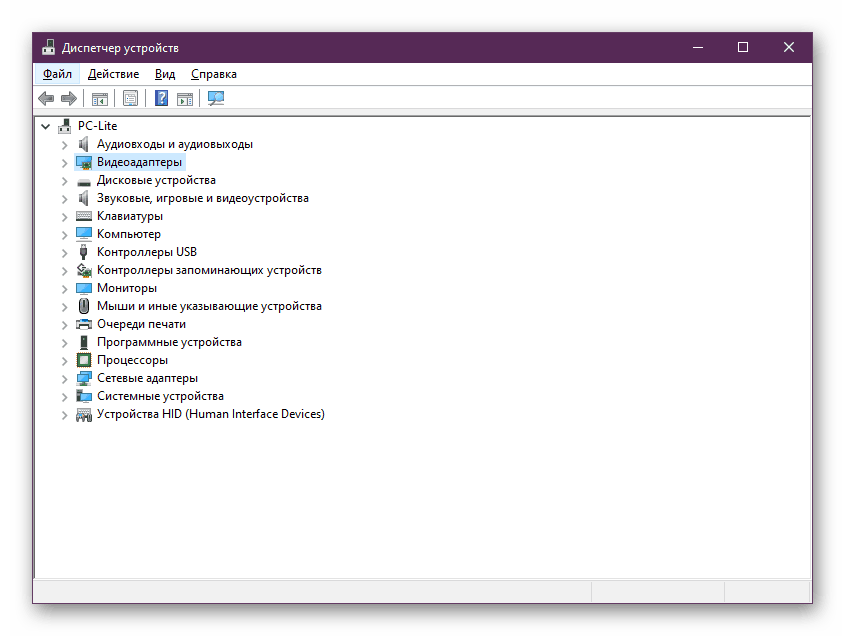
Више детаља: Ажурирање управљачког програма на Виндовс 7
Метод 5: Проверите интегритет системских датотека
Вероватноћа оштећења одређених системских датотека, што ће створити проблеме при коришћењу ффмпег.длл, изузетно је мала, али је и даље присутна. Овај проблем се врло лако може ријешити, јер корисник не извршава готово никакве радње. Од њега се тражи само да покрене поступак скенирања и исправке путем СФЦ услужног програма, а све остало ће се извршити аутоматски. Међутим, ако се стандардни СФЦ алат није суочио са задатком и показао грешку, осим тога потребно је започети исправку већ преко ДИСМ-а, а затим се поново вратити на СФЦ. О свему томе прочитајте у нашем другом материјалу, до којег можете ићи кликом на доњу везу.
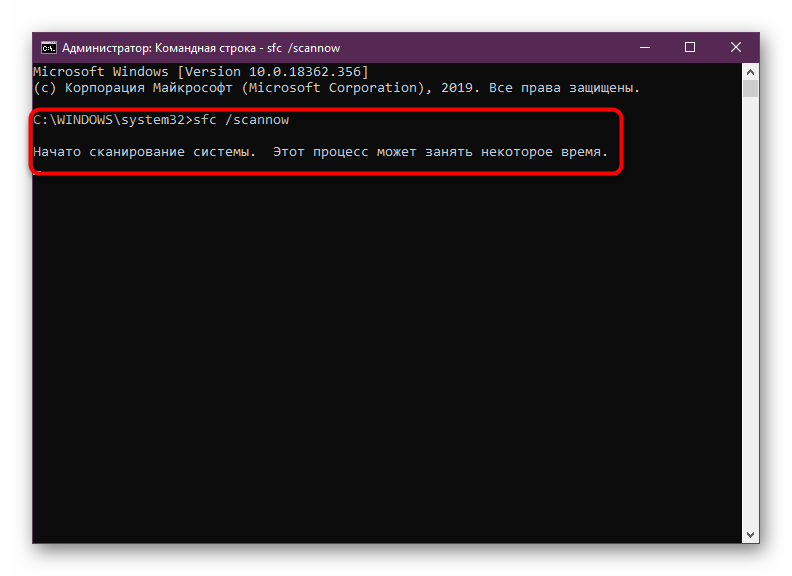
Више детаља: Коришћење и враћање провере интегритета системских датотека у Виндовс-у
6. метод: Ручна инсталација ффмпег.длл
Ручна инсталација ффмпег.длл у ваш програм ће бити права опција само ако горе наведене методе нису донијеле никакав резултат. Овде ће корисник морати да прибегава изворима треће стране, али не би требало да верујете првом месту на које наиђе, јер преваранти воле да шире вирусе под кринком ДЛЛ датотека. Боље је користити проверена средства, али у већини случајева су плаћена. Стога корисник има избор - да користи бесплатне ресурсе треће стране на сопствени ризик и да купи службени софтвер, који је партнер великој корпорацији.
- Као пример ћемо узети сигурну, али плаћену апликацију под називом ДЛЛ-ФИЛЕС.ЦОМ ЦЛИЕНТ, која приказује принцип добијања ДЛЛ-а. Отворите горњу везу за куповину ове апликације и пређите директно на претрагу. Да бисте то учинили, једноставно унесите име датотеке у одговарајуће поље, а затим кликните на дугме „Претражи ДЛЛ датотеку“ .
- Између добијених резултата одаберите жељени кликом на име датотеке која је направљена као веза.
- Остаје само да кликнете на дугме „Инсталирај“ како бисте започели поступак инсталације. За локацију датотеке одаберите коријенски директориј проблематичног програма.
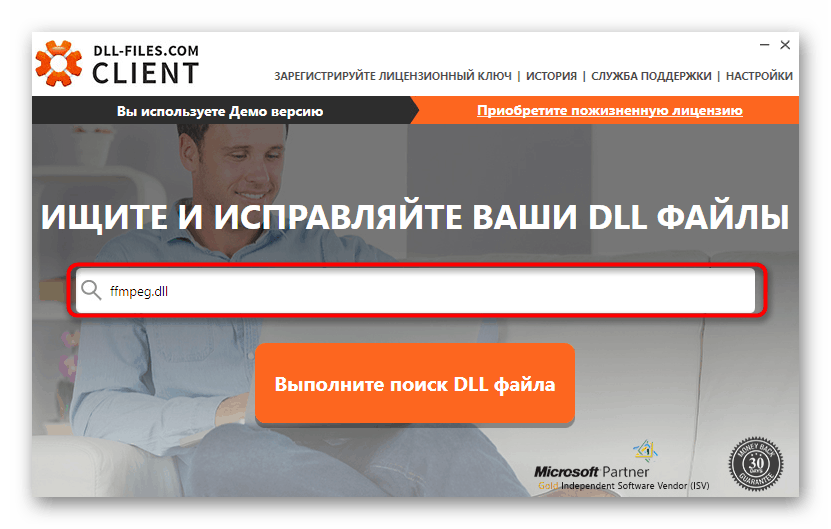
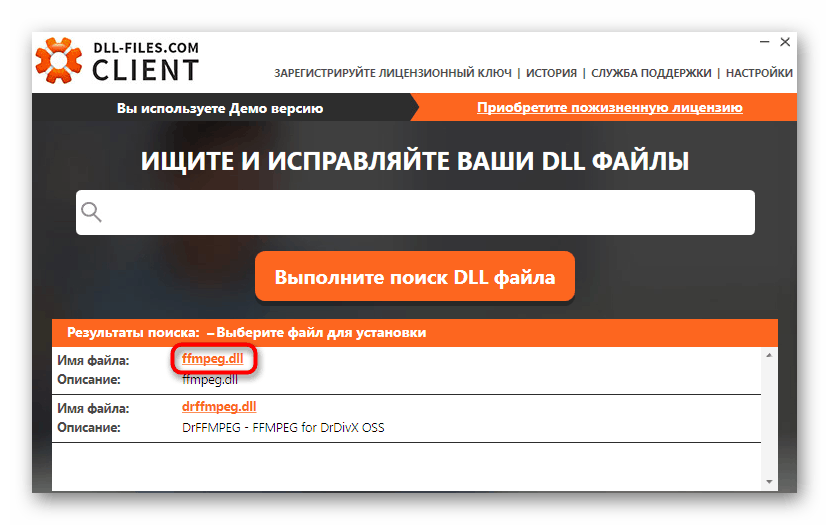
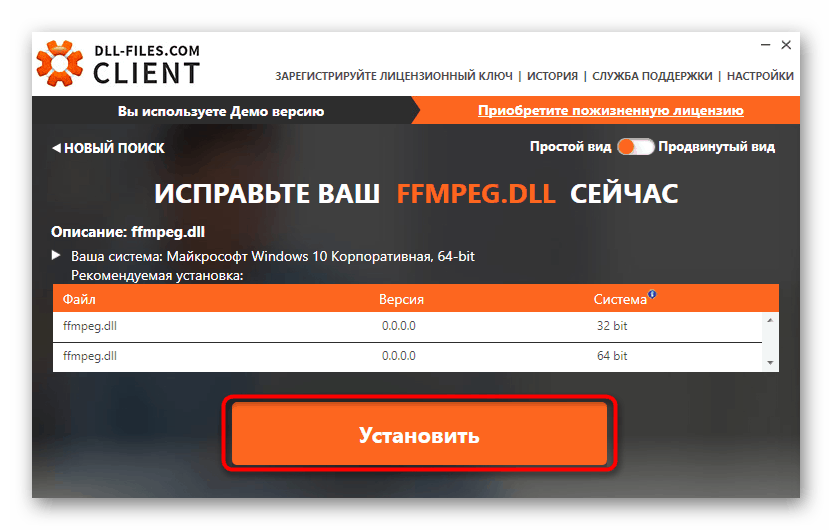
ДЛЛ-ФИЛЕС.ЦОМ ЦЛИЕНТ такође има бесплатну пробну верзију, међутим, корисник може само да пронађе датотеке у њој, а да бисте их инсталирали, требате да купите лиценчни кључ. Нису сви задовољни овом ситуацијом, па предлажемо да сами истражите алтернативне могућности преузимања ДЛД-а користећи изворе других произвођача.
Више детаља: Како инсталирати ДЛЛ у Виндовс систем
7. метод: Инсталирајте ФФмпег
Ову опцију постављамо на последње место, јер је она погодна само за оне кориснике који се властитим рукама баве развојем софтвера и који желе да исправе насталу грешку. Начин је преузимање склопа софтвера ФФмпег и његово интегрирање у свој производ. Ако се бавите програмирањем, онда тачно знате како да интегришете елементе у свој код, тако да ћемо демонстрирати само добијање неопходне монтаже алата.
Преузмите ФФмпег са званичне странице
- Требате слиједити горњу везу и кликнути на "Довнлоад" .
- Ово ће се преместити на нову страницу. Овде изаберите пакет за ваш оперативни систем.
- Кликните на одговарајуће дугме да бисте започели преузимање склопа.
- Након преузимања можете користити датотеке резултирајуће архиве за успешну интеграцију.
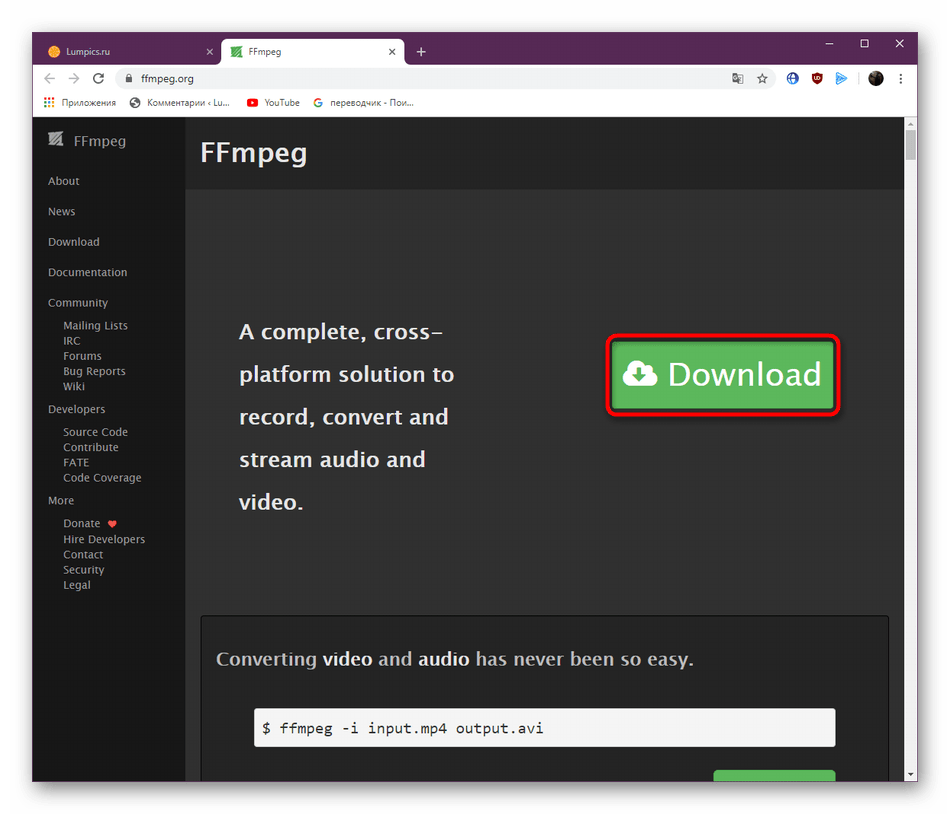
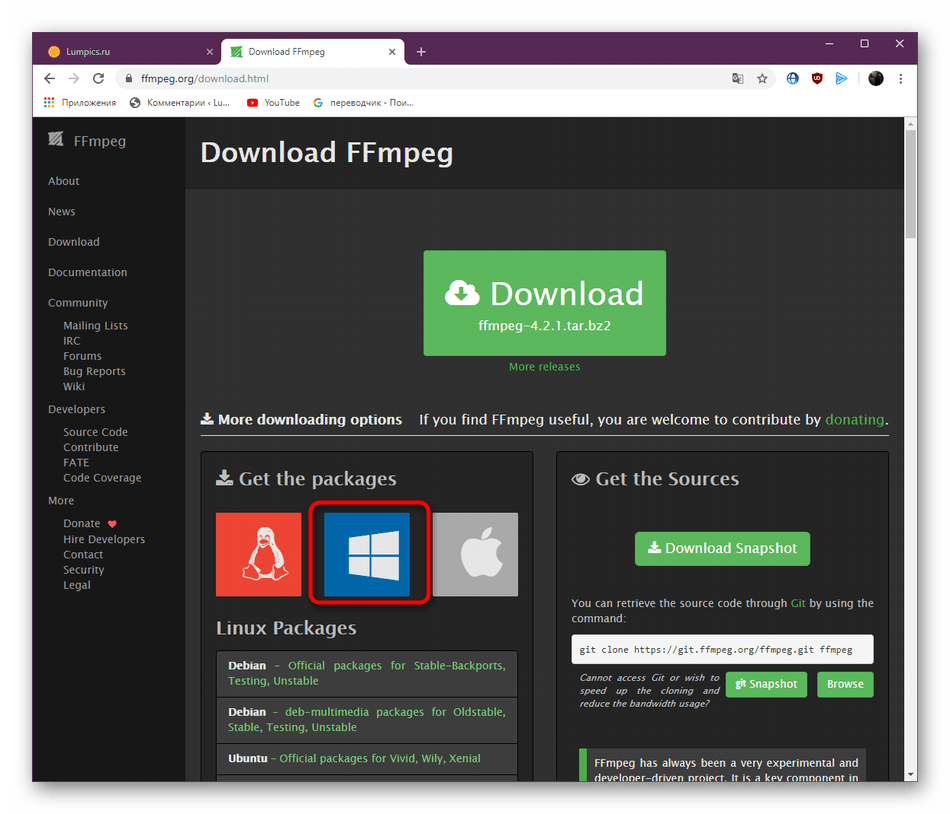
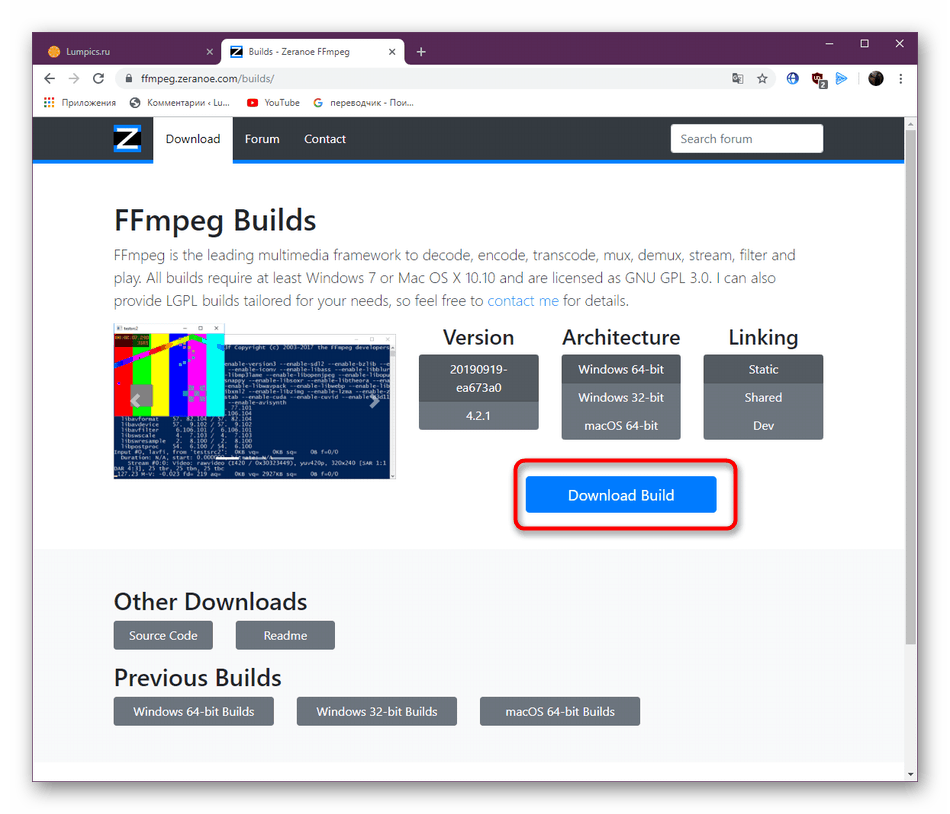

Сада сте упознати са доступним опцијама за исправљање библиотеке проблема ффмпег.длл у Виндовс-у. Као што видите, постоји довољан број њих, тако да ће корисник морати само наизменично да изврши сваки од њих како би на крају пронашао ефикасног за себе.